GOM Player est l'un des lecteurs multimédias les plus populaires qui se classe légèrement derrière le lecteur multimédia VLC le plus téléchargé dans Download.com de CNET. Normalement, lorsqu'une personne rencontre des problèmes avec VLC Media Player, GOM Player est une excellente alternative car les codecs intégrés peuvent également lire de nombreux formats vidéo ou audio différents et même lire des fichiers multimédias cassés ou incomplets. Plus important encore, GOM Player est gratuit, mais il est livré avec une publicité intégrée au programme.

Si vous utilisez GOM Player depuis assez longtemps et suivez ses mises à jour, vous avez peut-être expérimenté différentes manières de vous envoyer des publicités à partir du programme. En 2012, alors que GOM Player était encore dans la version 2.1.39, une fenêtre de publicité pop-up ennuyeuse sera périodiquement affichée juste après la fermeture du programme avec un paramètre facultatif pour ne plus afficher d'annonces pour la journée.
La fenêtre publicitaire pop-up a été supprimée dans les versions les plus récentes, probablement en raison de plaintes, car elle est trop envahissante, ce qui peut pousser ses utilisateurs à utiliser un autre lecteur multimédia. Maintenant, la seule publicité que vous trouverez dans GOM Player est dans l'écran vidéo lui-même lorsqu'aucune vidéo n'est lue, ce qui n'affecte pas vraiment l'expérience de l'utilisateur. Si vous souhaitez toujours désactiver ou supprimer la publicité dans GOM Player, nous vous montrons ici 3 façons différentes de le faire facilement.
Désactivez GOM Player Ads avec le fichier .Reg
Cette première méthode est le moyen le plus simple de désactiver les annonces affichées dans GOM Player lorsqu'il n'y a pas de lecture sans avoir à modifier manuellement les options du programme. Il vous suffit de télécharger le fichier .reg à partir du lien ci-dessous et de l'exécuter pour le fusionner avec votre registre Windows.
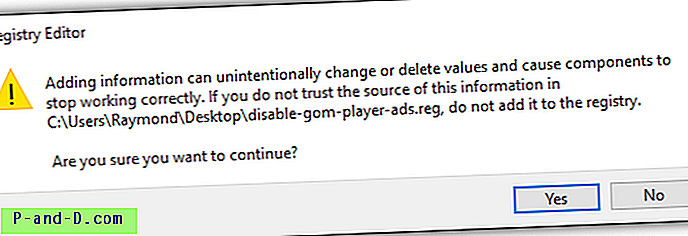
Fondamentalement, ce fichier .reg modifie une valeur dans le registre Windows pour modifier directement le logo par défaut affiché dans GOM Player qui remplace la publication.
Téléchargez le fichier .Reg pour désactiver les publicités dans Gom Player
Désactiver les annonces du lecteur GOM en modifiant le logo
Si vous n'êtes pas à l'aise avec le fichier .reg prêt à l'emploi ci-dessus ou si vous souhaitez apprendre à modifier manuellement le logo pour remplacer la publicité dans GOM Player, vous pouvez suivre les étapes simples ci-dessous.
1. Exécutez GOM Player.
2. Appuyez sur la touche F5 pour ouvrir la fenêtre Préférences.
3. Assurez-vous que Général est sélectionné dans la barre latérale gauche, puis cliquez sur l'onglet Logo .
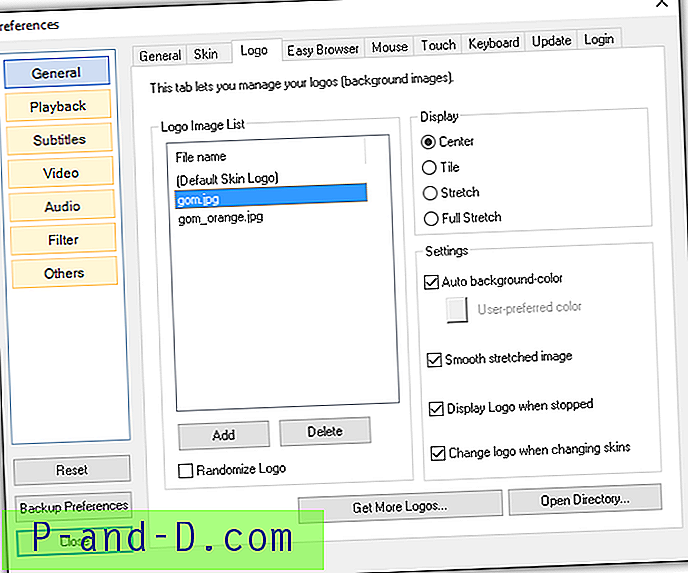
4. La sélection du logo par défaut (Default Skin Logo) affichera la publicité. Vous pouvez sélectionner gom.jpg ou gom_orange.jpg pour empêcher la diffusion des annonces. Vous pouvez également cliquer sur le bouton «Obtenir plus de logos» pour télécharger plus de logos sur le site Web officiel de GOM Player.
Exécutez un logiciel de blocage des publicités
La troisième et dernière méthode consiste à exécuter simplement un logiciel de blocage des publicités dans Windows capable de scanner le trafic réseau pour détecter les publicités et les bloquer. Veuillez noter que nous ne faisons pas référence aux extensions de bloqueur de publicité pour les navigateurs Web, car elles ne fonctionnent que dans le navigateur Web, mais pas sur d'autres applications tierces.
Nous allons montrer un exemple sur la façon de bloquer les publicités de GOM Player avec Adguard pour Windows qui est un programme de shareware avec 14 jours d'essai gratuit.
1. Téléchargez Adguard pour Windows, installez-le et exécutez-le.
2. Cliquez sur Paramètres situés en bas à gauche du programme.
3. Allez dans Filtered Apps, faites défiler vers le bas de la liste des applications filtrées et cliquez sur le bouton « Ajouter une application ».
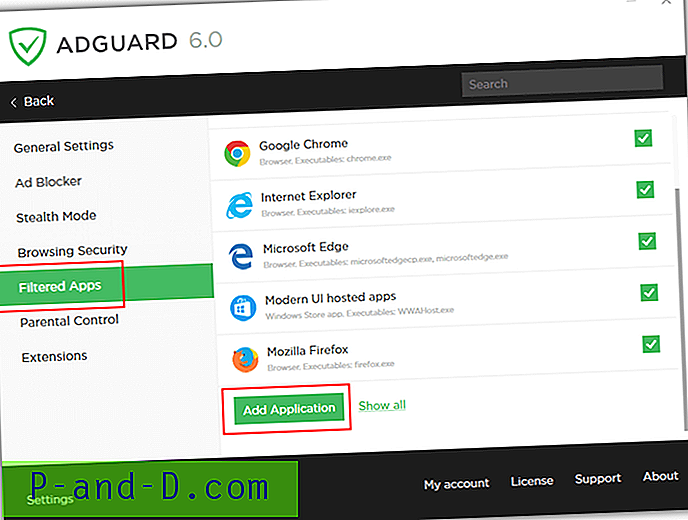
4. Adguard commencera à analyser votre ordinateur pour rechercher les applications disponibles. Recherchez GOM Player dans la liste et cochez la case, puis cliquez sur le bouton Ajouter la sélection . Si, pour une raison quelconque, Adguard n'a pas trouvé GOM Player sur votre ordinateur, vous pouvez cliquer sur le bouton «Rechercher un exécutable» pour ajouter manuellement le fichier GOM.exe à la liste.
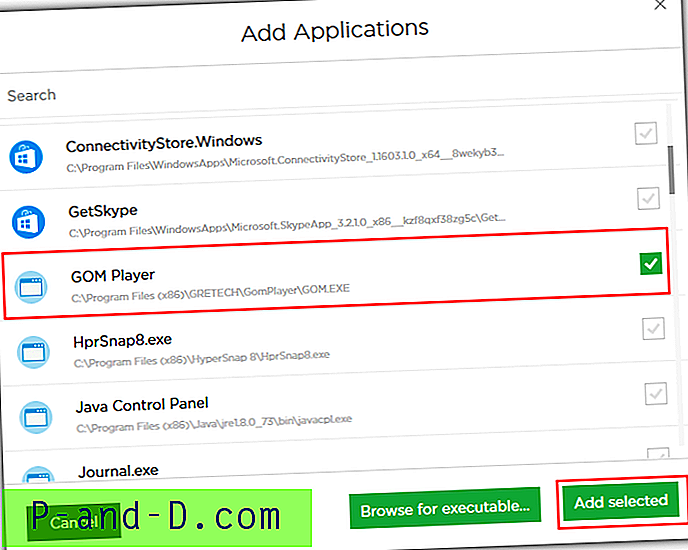
Après avoir ajouté GOM Player à la liste des applications filtrées d'Adguard, vous verrez toujours une boîte de publicité dans l'écran vidéo de GOM Player lorsqu'il n'y a pas de lecture, mais il s'agit d'une boîte transparente sans publicité.
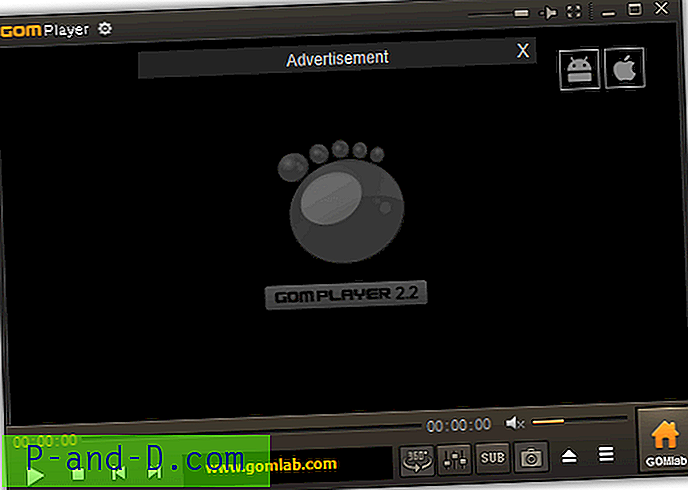
Notes supplémentaires : Veuillez reconsidérer avant de bloquer les publicités sur GOM Player car la mise en œuvre des publicités est non intrusive et c'est un moyen efficace de conserver le programme en tant que logiciel gratuit.





